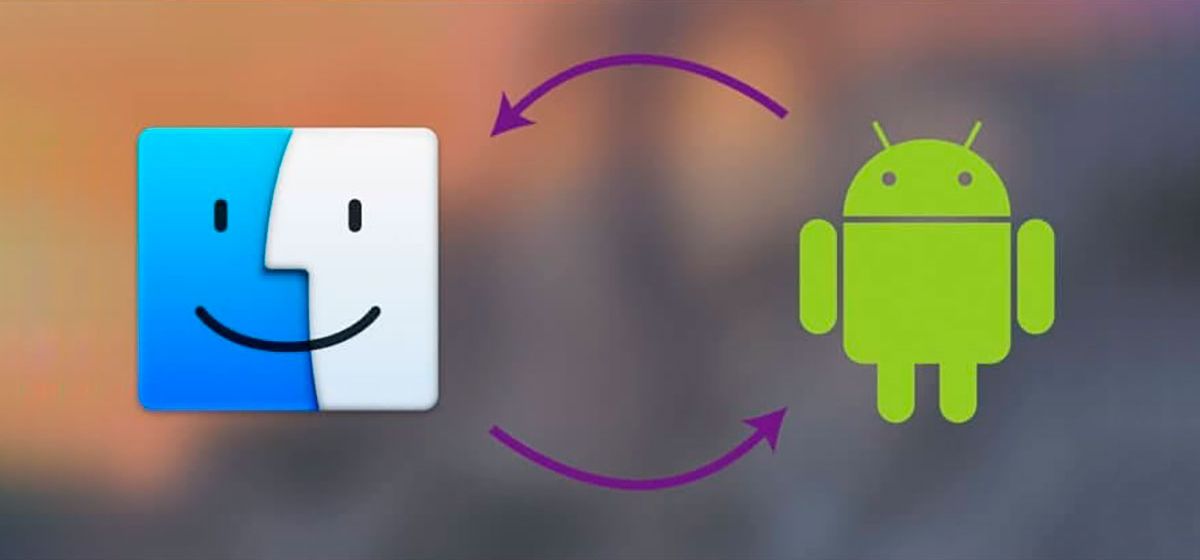
Як передати фото і файли з Android-смартфона на MacBook з macOS Ventura
в iCases BlogБез сторонніх додатків.
Раніше я могла передавати фотографії з Android на MacBook Pro через Bluetooth, вибираючи ноутбук у меню смартфона, але цього року я оновилася до нового MacBook Air M2 з macOS Ventura.
Коли мені знадобилося передавати фотографії бездротовим каналом без використання загального доступу до файлів, довелося добряче покопатися, щоб зрозуміти, як налаштувати свій MacBook для цього.
Адже у всіх macOS необхідні налаштування за замовчуванням відключені. Інтернет пропонує для розв'язання цієї проблеми виконати танець із бубном, ввести команди в Терміналі або встановити різні сторонні додатки.
Досить увімкнути один із тумблерів, але це не відразу видно в оновленому меню macOS Ventura. Ось посібник про те, куди йти і що натискати, щоб позбавити вас проблем із передачею даних між ноутбуком Apple і "зеленим роботом".
Де знайти потрібний тумблер у налаштуваннях MacBook?
На MacBook перейдіть у розділ Налаштування - Основні - Загальний доступ, прокрутіть меню, що з'явилося, донизу і ввімкніть тумблер поруч із Bluetooth Sharing.
Потім клацніть на маленькому значку "i" поруч із цим пунктом і змініть дію "Під час приймання об'єктів" на "Запитати мене, що робити". Це необхідно для того, щоб ніхто не зміг підключитися до вашого macbook по Bluetooth без вашого дозволу.
Тепер Android зможе бачити ваш macbook без будь-яких проблем. Імпортуйте потрібні файли (фотографії або відео з медіатеки), виберіть "Поділитися через Bluetooth" і вкажіть macbook як приймаючий пристрій.
Швидкість може бути не такою високою, як під час передачі даних через Wi-Fi або AirDrop, але якщо ви перебуваєте поза домом і вам потрібно завантажити дані зі смартфона на ноутбук, потерпіть кілька хвилин.
Це дає змогу відображати смартфон на екрані macBook і здійснювати передачу файлів в обох напрямках. Для цього необхідно зайти в застосунок "Bluetooth File Sharing" у папці "Utilities" на macBook з macOS Ventura, вибрати файл для передавання і в меню, що з'явилося, вибрати потрібний смартфон.
Активувати це налаштування потрібно тільки один раз, після чого про нього можна забути. З цього моменту смартфон на базі Android з'явиться на вашому macbook, і ви зможете обмінюватися файлами через Bluetooth у будь-якому місці і в будь-якій ситуації, навіть без підключення до Інтернету.
Не соромтеся використовувати його.










